Jag har alltid älskat tanken på att använda i3:s fönsterhanterare på mitt skrivbord, men jag har alltid avskräckts av konfigurationen och inställningen som krävs.
i3 är en fönsterhanterare för X11 som vanligtvis konfigureras med hjälp av textfiler – vilket kan vara avskräckande
Det var tills jag upptäckte Regolith Linux.
Regolith är två saker: det är en Ubuntu-baserad Linux-distribution och det är en installerbar skrivbordssession som du kan installera ovanpå en befintlig Ubuntu-installation. Båda tillvägagångssätten har samma mål: att göra det lättare att komma igång med i3 på Ubuntu.
Låter det som något du skulle vara intresserad av att prova?
Läs vidare!
Vad är i3 window manager?
Okej, okej. Om du sitter där och säger ”Vad är i3?” till mig med en förvirrad och desperat blick så ska jag berätta för dig:
i3 är en fönsterhanterare med kakel som skapats för X11 (den bildskärmshanterare som de flesta Linuxdistributioner använder, inklusive Ubuntu). i3 har stöd för traditionell horisontell vertikal kakelindelning av fönster – tänk på att fönstren ska vara knäppta, men ordnade och ändrade i storlek automatiskt – samt staplande och flikar.
Unlikheterna slutar dock inte där.
Som jag är du förmodligen van vid att hantera appfönster med musen, men i3:s fönsterhanterare är till stor del tangentbordsstyrd. Tanken är att du ska använda tangentbordsgenvägar för att flytta, hantera och ordna öppna appar och fönster (även om du kan använda musen också).
Ett typiskt i3-skrivbord ser ut så här:

Minimalt, eller hur? Och det är en del av det som lockar. Fönsterhanterare med kakelugnar skapar ett skrivbord som fokuserar på att göra saker.
Men låt dig inte luras av bilden: i3 kan se mycket fantastisk ut med en noggrann konfiguration – och det är det som vanligtvis är den svåra delen.
Regolith Linux gör i3 användarvänligt
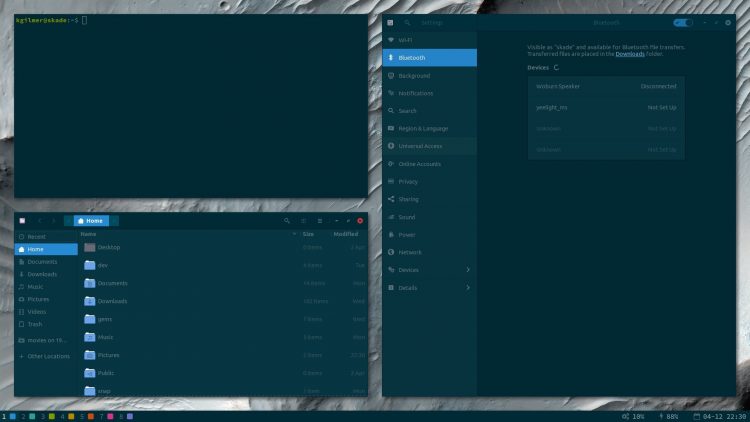
Som nämnts finns Regolith Linux som en fristående Ubuntu-baserad Linux-distribution som underhålls och utvecklas av Ken Gilmer. Den levereras med ”Regolith Desktop” som standard skrivbordsmiljö.
Regolith desktop gör i3 användbar direkt ur lådan; den har vettiga standardinställningar och kommer med allt förkonfigurerat
Vad är Regolith desktop?
Ja, det är i huvudsak det är ett metapaket som består av en mängd komponenter, inklusive: i3-gaps (en förbättrad version av i3-wm), i3blocks, i3bar, conky, ett GTK- och ikon-tema, rofi fönsterväxlare och applanseringsprogram (bilden nedan), compton kompositorn; med mera.
Väsentligt är att alla dessa levereras förkonfigurerade med vettiga standardinställningar.
För exempel blir du inte ombedd att ställa in en modifier-tangent (som används flitigt i i3-wm) när du loggar in för första gången, eftersom den är förinställd på Super (även känd som Windows-tangenten).

Regolith Linux är dock inte hyper minamalt eller barbent. Den använder GNOME Control Center/Settings-appen (och GNOME Flashback) för att hantera den tunga systemkonfigurationssidan.
Purister kanske ser denna GUI-krycka som en nackdel, men för mig är det en vinst: Jag kan bara logga in och börja; jag behöver inte krångla med textfiler bara för att ansluta till ett wi-fi-nätverk eller ändra min bakgrundsbild eller göra något annat.
Sammanfattningsvis erbjuder Regolith Linux en användbar, rullningsklar i3-skrivbordsupplevelse som är supertillgänglig för nya användare.
i3-gaps ger visuell stil
Regolith använder i3-gaps. Detta skiljer sig från vanilla-paketet i3-wm genom att det (chock) har stöd för ”luckor” mellan fönster med kakelrutor.
Jag vet, jag vet: det låter fruktansvärt trivialt. Men visuellt sett tycker jag att luckorna gör en stor skillnad:
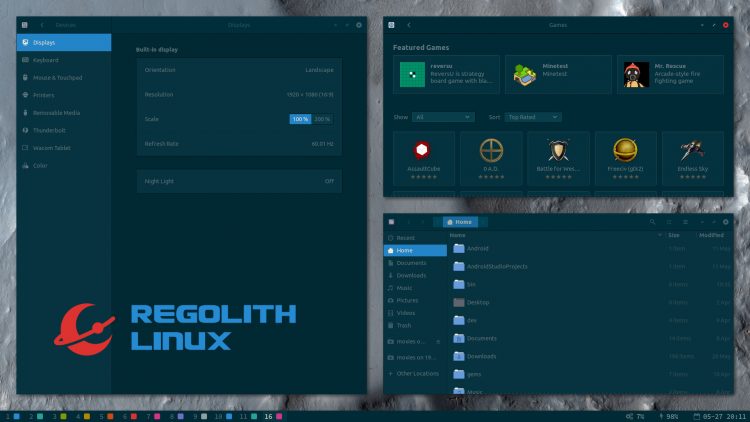
Allt känns mindre… trångt, du vet?
Beslutet att återanvända GNOME-stacken för att hantera konfigurationen och hanteringen av viktiga systemfunktioner, som WiFi, bildskärmar, flera bildskärmar, och så vidare, är ett annat mycket välkommet steg.
Nautilus och GNOME Software är installerade som standard, vilket innebär att du kan hantera filer och appar från ett bekvämt grafiskt gränssnitt och med den välbekanta musen – men tangentbordsfantaster behöver inte få panik och även standardapparna har tilldelats dedikerade tangentbordsgenvägar.
Det betyder inte att den helt undviker den minimalism som i3 är känd för; detta är fortfarande en lätt, smidig, tangentbordsstyrd DE/distro som många kommer att tycka är lite för nördig (jag älskar den dock):
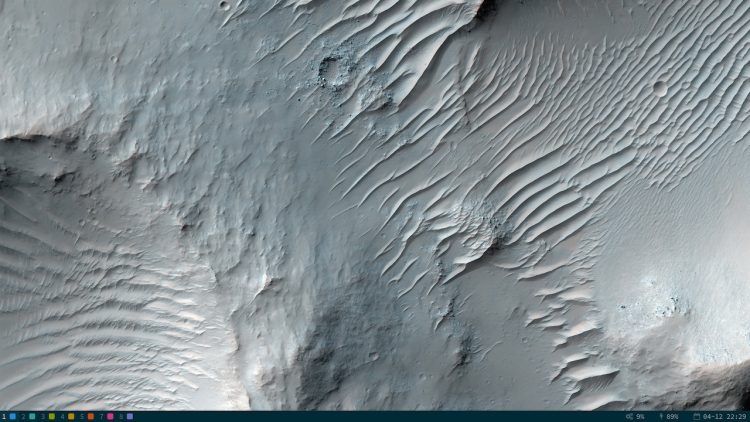
Om du regelbundet listar över andra användares i3-uppsättningar som delas på sajter som Reddit, men tycker att komplexiteten är ett för stort hinder, kommer du säkert att uppskatta vad denna distro n’ desktop-upplevelse försöker göra.
Detta är inte tänkt att vara en recension av DE, men här är några slumpmässiga tankar:
- Det är en snabb och lätt skrivbordsmiljö
- Appstartaren
rofikan göra mer än att bara starta appar - Det är tematiskt
- Använd den inbyggda-inbyggda tangentbordsgenvägar fusklapp
- Om du är osäker tryck bara på
super-tangenten
Hur du installerar Regolith på Ubuntu
Att byta Linux-distribution är ett dramatiskt steg om allt du vill göra är att prova en annan skrivbordsmiljö eller ett nytt sätt att arbeta.
Så, som en hjälp finns Regolith-skrivbordet tillgängligt för installation på Ubuntu som en alternativ skrivbordssession (du kan använda med andra Ubuntu-baserade spins också). Detta innebär att det finns en praktisk flyktväg om du provar det och inte gillar det.
Du kan installera Regolith desktop på Ubuntu från en PPA
Sessionen hämtar alla nödvändiga komponenter (i3-gaps, rofi, moka-ikoner etc.) som nämnts ovan, och konfigurerar dem återigen så att de är redo för att användas ”out of the box”.
Den enda egentliga skillnaden mellan att använda distributionen och skrivbordssessionen är att den ena måste installeras från grunden (och innehåller inte de vanliga Ubuntu-skrivbordspaketen), medan den andra fungerar med en befintlig uppställning.
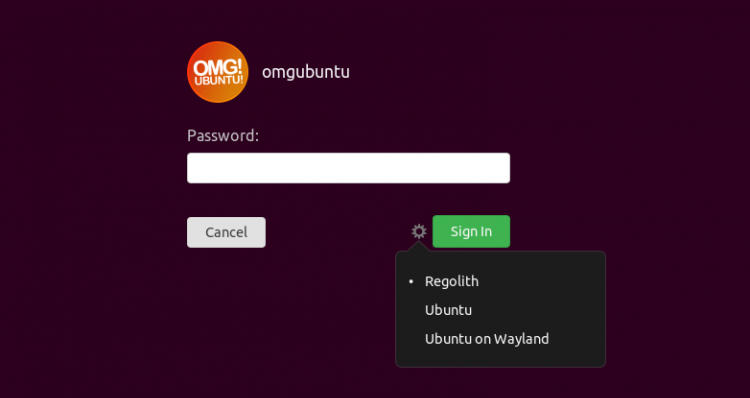
Det som gör Regolith intressant för mig, som en inbiten Ubuntu-användare, är att jag inte behöver byta distro eller sätta upp en separat installation för att prova dess i3-made-easy-försök!
Att göra en förberedd installerbar session tillgänglig gör det superenkelt att prova i3-gapar på Ubuntu.
För att installera Regolith desktop på Ubuntu 18.04 LTS eller senare (samt alla varianter eller derivat baserade på dessa versioner) måste du lägga till Regolith stable PPA till din lista över programvarukällor.
För att lägga till Regolith PPA kör du det här kommandot i ett nytt terminalfönster (ctrl + t):
sudo add-apt-repository ppa:regolith-linux/release
Nästan installerar du Regolith desktop meta-paket. Detta hämtar alla nödvändiga paket åt dig och ställer in dem redo att användas:
sudo apt install regolith-desktop i3xrocks-net-traffic i3xrocks-cpu-usage i3xrocks-time
Slutligt loggar du ut.
På inloggningsskärmen klickar du på kugghjulet bredvid knappen ”logga in” och väljer skrivbordssessionen ”Regolith”. Logga in som vanligt och…
Välkommen till i3-wm
Wow, allt är lite annorlunda, eller hur? Det traditionella sättet att öppna och flytta fönster gäller inte här, men låt dig inte avskräckas av hur främmande allting känns.
För det första ska du kolla in den utmärkta guiden ”Getting started” på Regolith Linux webbplats. Den ger en kortfattad introduktion till det ”unika” sättet att navigera i den tangentbordsbaserade fönsterhanteraren.
För det andra antecknade jag en lista över de tangentbordsgenvägar som jag fann mest användbara första gången jag loggade in:
-
Super+?– Visa genvägsfuskare -
Super+Space– Öppna appstartaren -
Super+Enter– Starta Terminal -
Super+w– Konfigurera Wi-Fi -
Super+0-1– Flytta/skapa arbetsutrymme(n) -
Super+Shift+arrow key– Flytta fönster -
Super+Backspace– Växla mellan vertikal/horisontell layout -
Super+r– Ändra storlek på fönster med piltangenterna (tryckescnär du är klar) -
Super+Shift+e– Logga ut från Regolith desktop
Förhoppningsvis hjälper dessa dig också.
Avinstallera Regolith Desktop
Om du, efter att ha provat saker och ting, upptäcker att det inte är något för dig att arbeta med en fönsterhanterare med kakelformat: inga bekymmer; det är enkelt att avinstallera och gå tillbaka till GNOME Shell, Budgie eller vad du nu använde.
Du behöver bara öppna en terminal och köra:
sudo apt remove regolith-desktop
Och sedan ta bort PPA:n från dina programvarukällor:
sudo add-apt-repository --remove ppa:regolith-linux/release
Jag testade att avinstallera skrivbordet på Ubuntu 19.04 och det gick för det mesta bra. Jag fick ett felmeddelande om att det saknades en ubuntu.css-fil i mappen GDM3. Jag löste detta genom att klona gnome-shell.css och döpa om den till ubuntu.css.
Finally, logga ut. På inloggningsskärmen klickar du på kuggeikonen och väljer den session du vill återgå till. Logga in som vanligt och… Ahh, bekantskap.
Om du gillar vad du ser kan du dela det här inlägget. Fler människor måste få höra talas om denna fantastiska lilla distro n’ desktop combo.